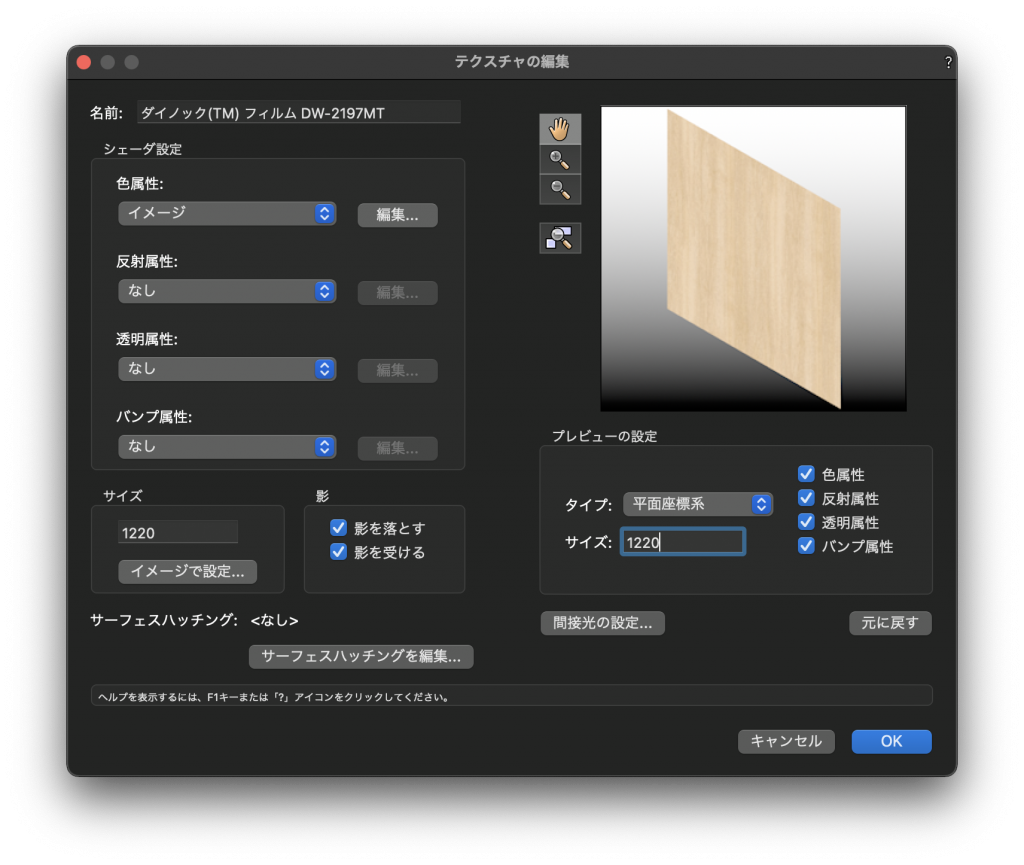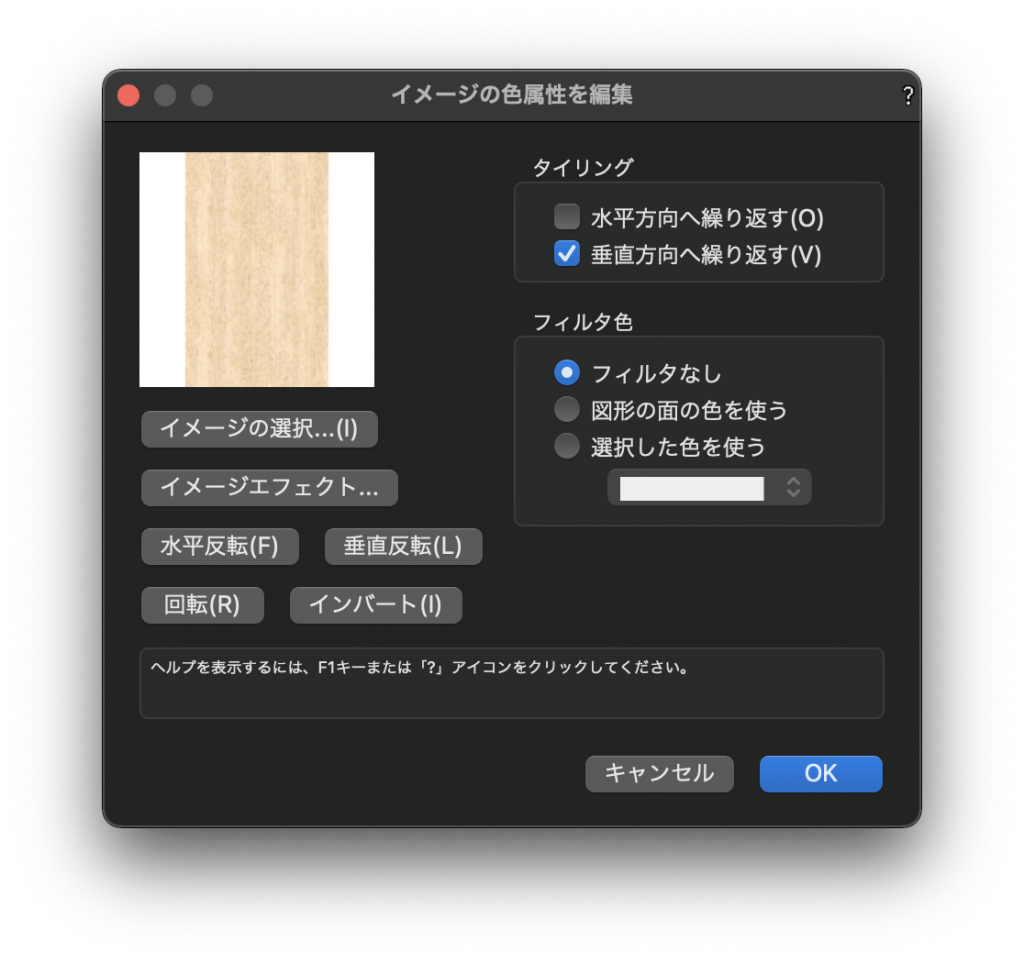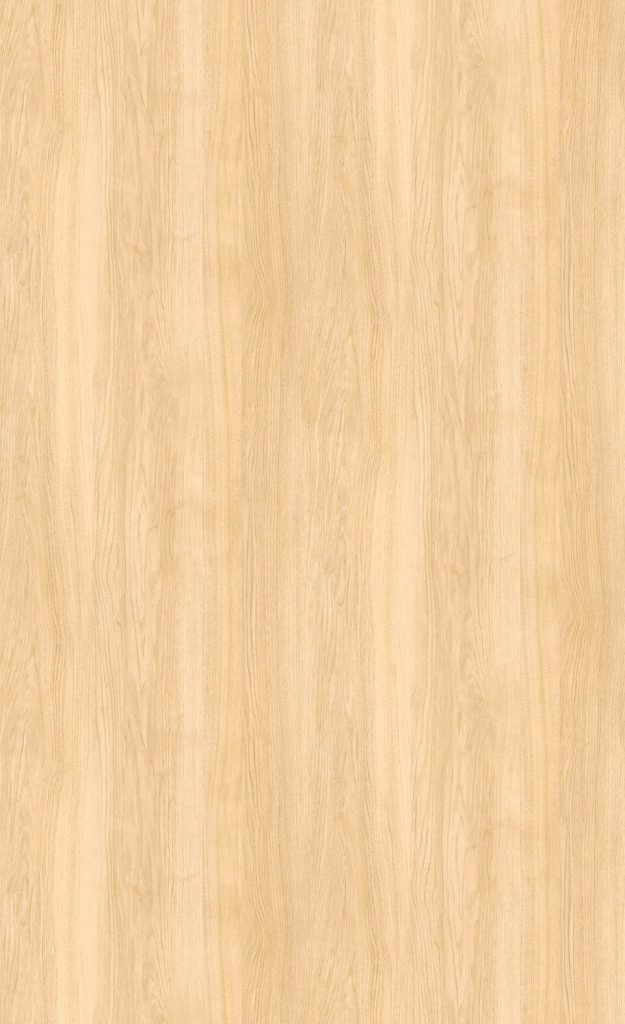木目のテクスチャなどは正しく設定をしなければ、不自然なテクスチャになってしまう場合があります。3M ダイノックフィルムを例に、リピート柄の正しいテクスチャ作成方法をご紹介します。
テクスチャに使用する画像をダウンロード
下記リンクにアクセスして、ダイノックフィルムのデジタルカタログを開きます。
3M ダイノックフィルム サンプル帳
8ページの左上、『DW-2197MT』のテクスチャを作ってみます。
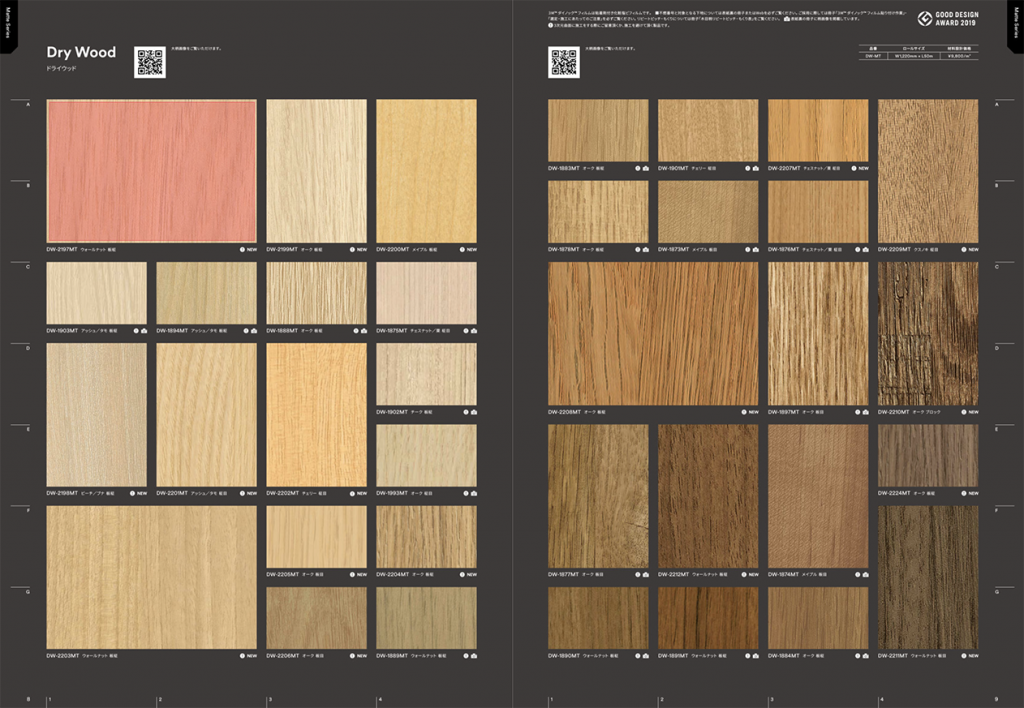
チップをクリックするとサンプルのページに移動します。
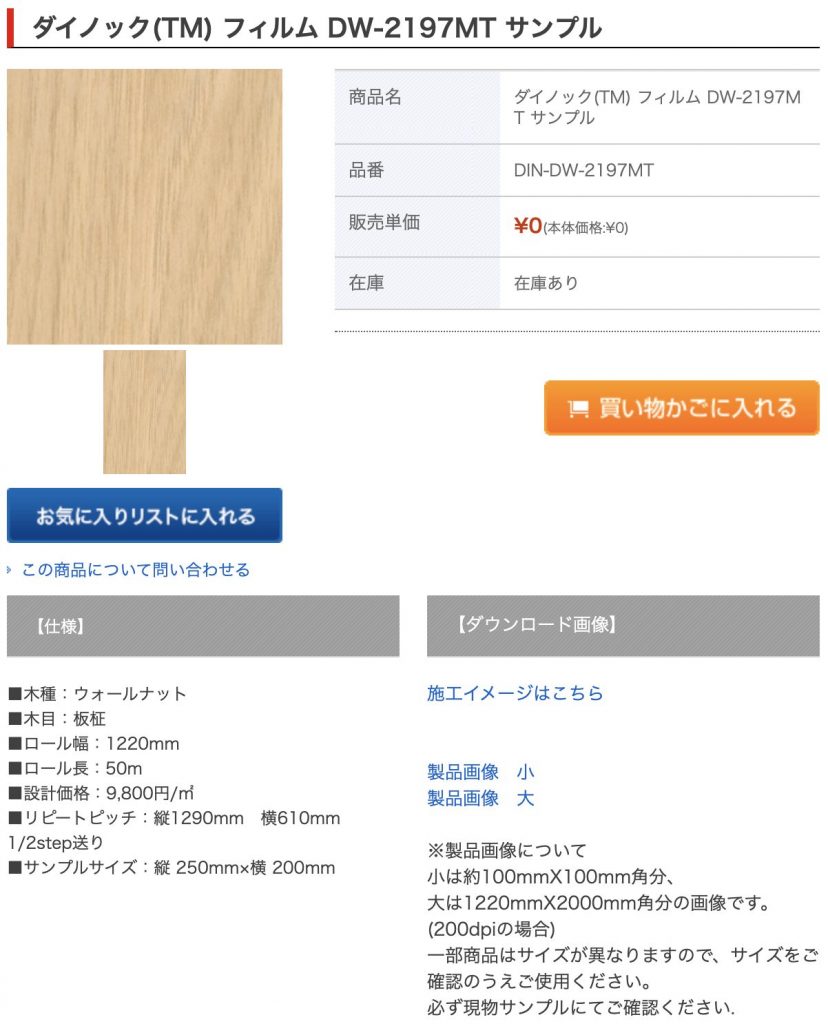
『製品画像 大』をクリックして、ダウンロードします。
テクスチャ作成
新規データにテクスチャを作成します。
- 色属性:イメージからダウンロードした画像を設定します(ロール材なので水平タイリングは無効にしておきます)
- サイズは1220を入力します(ダウンロードしたデータが1220mm×2000mm角分の画像のため)
- プレビューの設定も確認しやすいようにサイズ:1220にします
テクスチャが作成できたら、モデルにテクスチャを適用します。
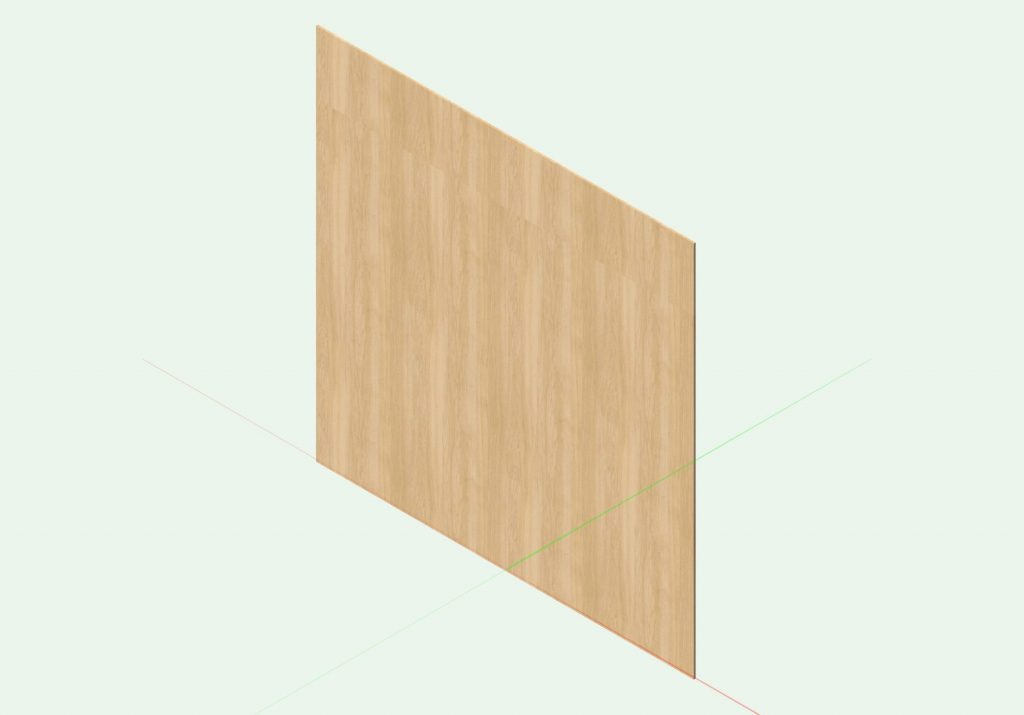
水平方向はほぼ問題ありませんが、ダウンロードした画像が1220×2000だったので2000の位置に実際には出ることのない継ぎ目が出てしまっています。提供されている画像データがテクスチャ用に最適化されていない場合もあるので正しく柄がリピートされるように微調整していきます。
画像データの微調整
ダイノックフィルムのようなリピート柄の材料が正しく表現されるようにするにはリピートピッチを確認する必要があります。サンプルのページを確認すると『リピートピッチ:縦1290mm 横610mm 1/2step送り』と記載があります。リピートピッチを図解すると次のようになります。
画像が微調整できたら画像を差し替えます。
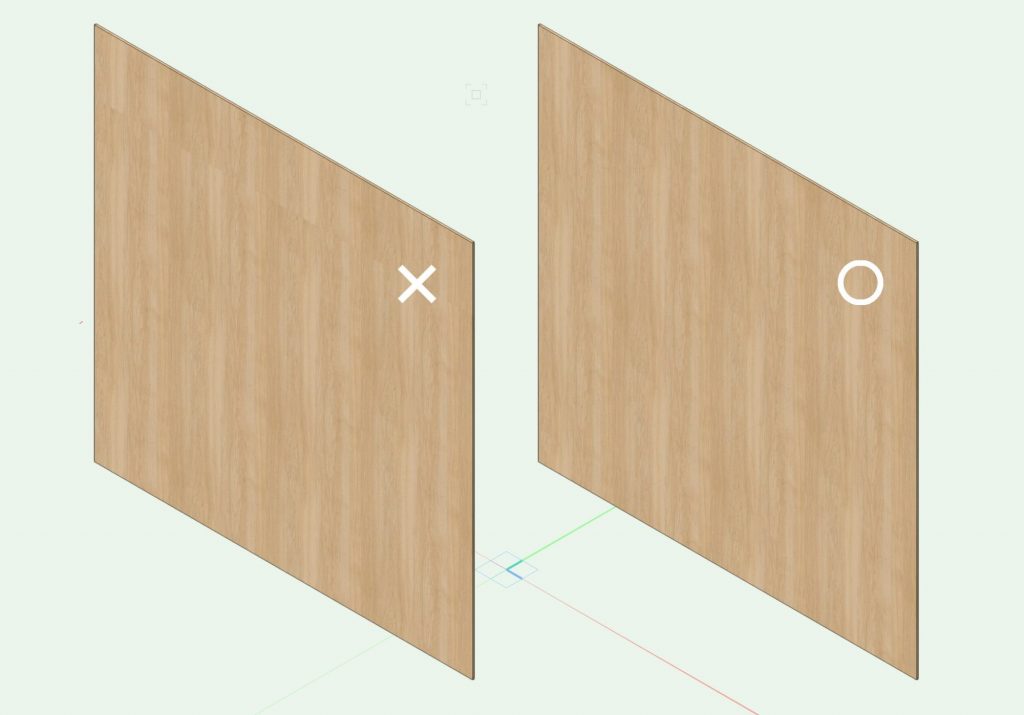
まとめ
メーカーが提供している画像データがテクスチャ用に最適化されているとは限りません。材料の特性を理解して適切なテクスチャ設定をするようにしましょう。